Hoe u uw medicatieloggeschiedenis kunt bekijken in de Health-app op de iPhone
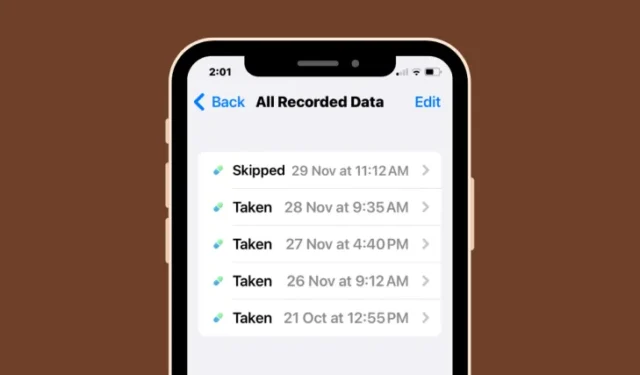
Op uw iPhone kunt u uw medicijnen toevoegen aan de Gezondheid-app, zodat u de medicijnen, vitamines en supplementen die u dagelijks inneemt, kunt bijhouden en beheren. Vervolgens kunt u de medicijnen die u heeft gepland als ingenomen of overgeslagen registreren wanneer u hierover op de hoogte wordt gesteld op uw apparaat.
Nadat u uw medicijnen heeft geregistreerd, kunt u bekijken hoe vaak u ze heeft ingenomen of overgeslagen, zodat u uw gezondheid beter in de gaten kunt houden. In dit bericht begeleiden we u bij het bekijken van uw loggeschiedenis voor een gekozen medicatie in de Gezondheid-app op uw iPhone.
Hoe u de geschiedenis van uw medicatielogboek kunt bekijken in de Gezondheid-app
KORTE GIDS:
Ga naar de app Gezondheid > Bladeren > Medicijnen > Uw medicijnen > selecteer een medicijn > Opties > Toon alle gegevens. Hier ziet u het volledige logboek van de geselecteerde medicatie en ziet u hoe vaak u deze in het verleden heeft ingenomen of overgeslagen.
GIF-GIDS:
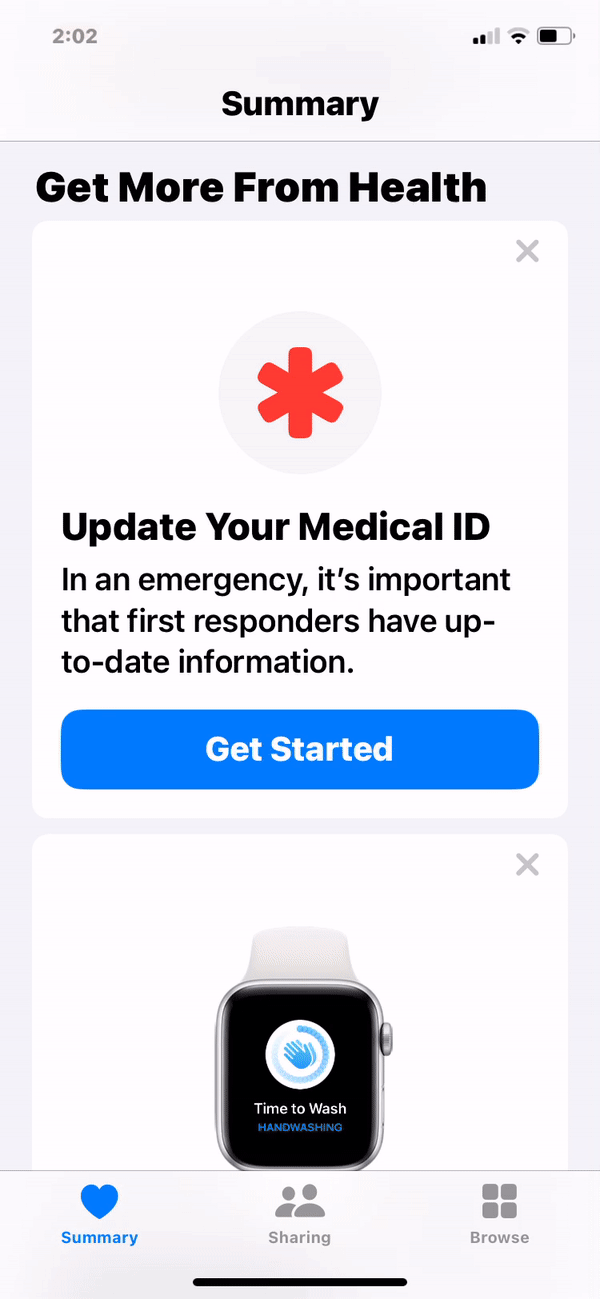
STAP-VOOR-STAP HANDLEIDING:
- Open de app Gezondheid op uw iPhone en tik op Bladeren tabblad rechtsonder.

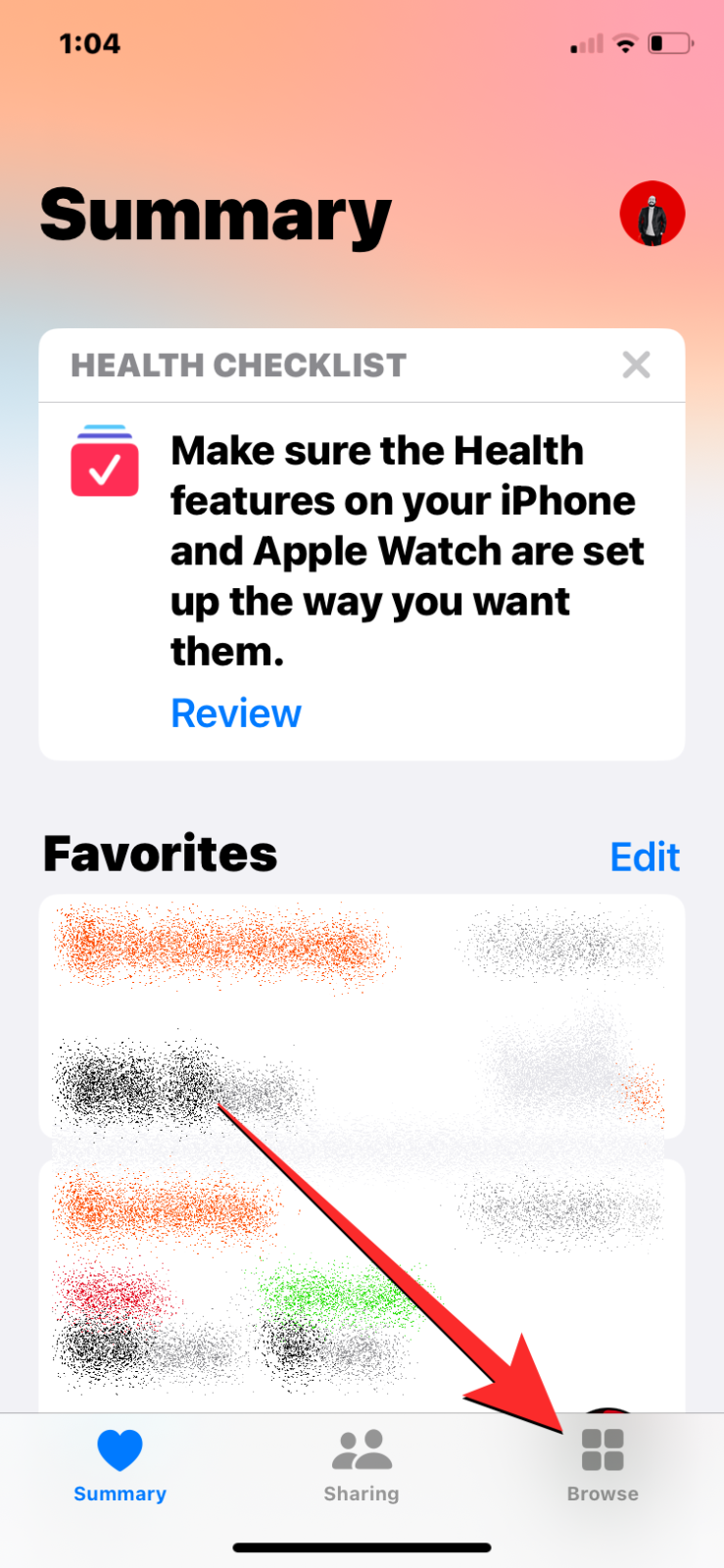
- Selecteer in Browse Medicijnen. Blader op dit scherm omlaag naar het gedeelte ‘Uw medicijnen’ en selecteer een medicijn waarvan u de loggeschiedenis wilt bekijken.
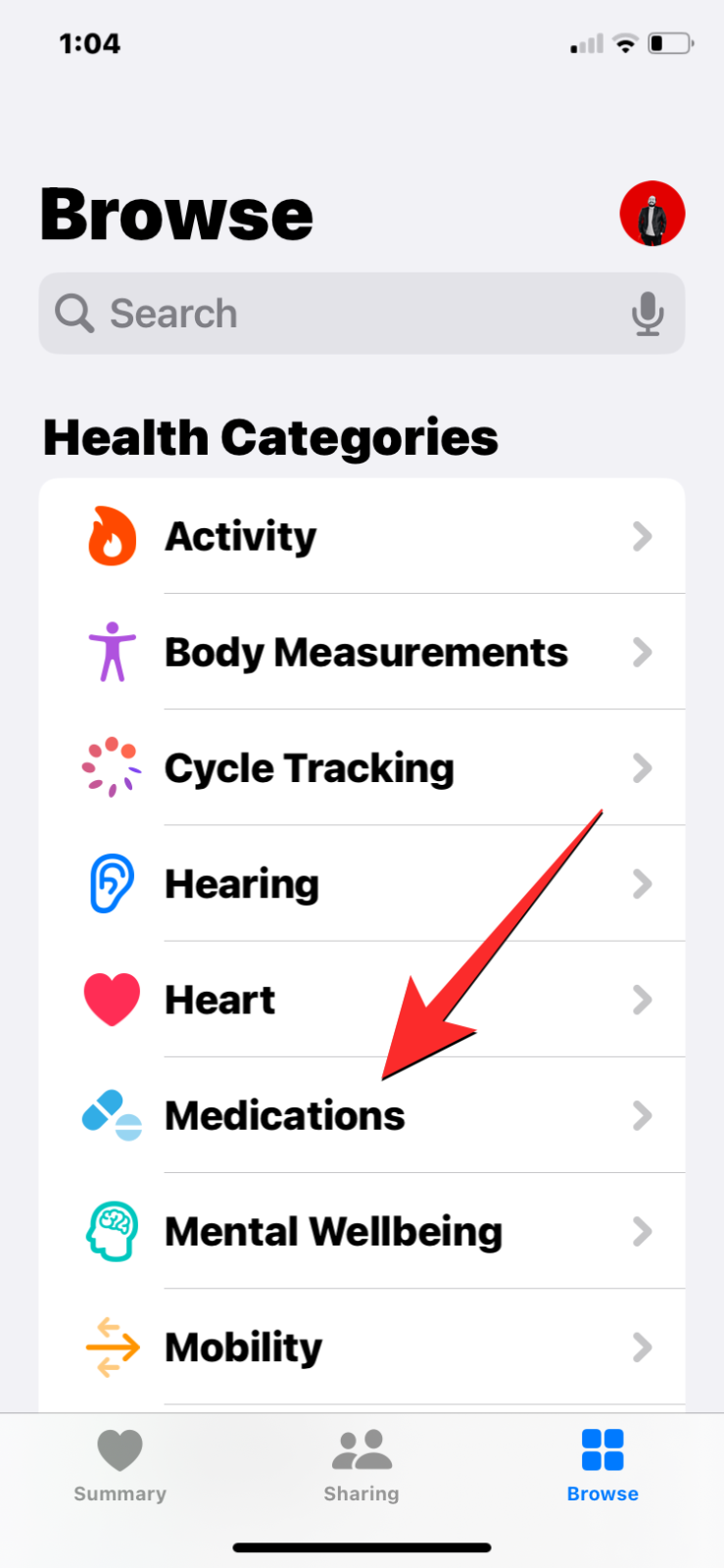

- Wanneer het geselecteerde medicijn op het volgende scherm wordt geladen, scrolt u naar beneden en tikt u op Alle gegevens tonen onder “Opties” . U komt nu op het scherm Alle geregistreerde gegevens terecht, waar u kunt zien hoe vaak u de medicatie in het verleden heeft ingenomen of overgeslagen.


- (Optionele stap) Als een van deze gegevens onjuist is vastgelegd, kunt u deze uit de geschiedenis verwijderen door bovenaan op Bewerken te tikken rechter hoek. Wanneer het scherm naar de bewerkingsmodus gaat, tikt u op het minuspictogram (-) aan de linkerkant van de ongewenste gegevens en tikt u vervolgens op Verwijderen aan de rechterkant van dezelfde rij.


Zodra deze gegevens zijn verwijderd, tikt u op Gereed in de rechterbovenhoek om de wijzigingen op te slaan. Het scherm Alle opgenomen gegevens toont nu het bijgewerkte logboek.


Veelgestelde vragen
Kunt u de loggeschiedenis van alle medicijnen in één keer bekijken?
Nee. U kunt de logboekgeschiedenis van slechts één medicijn tegelijk bekijken. Het scherm ‘Alle geregistreerde gegevens’ toont alleen de ingenomen of overgeslagen gegevens voor de medicatie die u wilt bekijken in het gedeelte ‘Uw medicijnen’ in de Gezondheid-app. Er is geen andere manier om de loggeschiedenis van uw volledige lijst met medicijnen in één keer te bekijken.
Hoe lang kunt u gelogde gegevens over uw medicatiegeschiedenis inzien?
Elke keer dat u een medicijn registreert als ingenomen of overgeslagen, wordt het opgeslagen in het geregistreerde gegevenslogboek van het medicijn. Ongeacht wanneer u bent begonnen met het loggen van het medicijn, dat wil zeggen vorige week, een paar maanden of een jaar geleden, zal het scherm ‘Alle geregistreerde gegevens’ voor het geselecteerde medicijn het volledige logboek weergeven sinds de eerste keer dat u het registreerde als ingenomen of overgeslagen. .
Kunt u per ongeluk geregistreerde gegevens uit uw geschiedenis verwijderen?
Ja. Als u een medicijn per ongeluk heeft geregistreerd als ingenomen of overgeslagen, of als het medicijn eerst is ingenomen en vervolgens is uitgespuugd of overgegeven, kunt u dit logboek uit het scherm ‘Alle geregistreerde gegevens’ verwijderen met behulp van de stap 4 uit de bovenstaande gids.
Dat is alles wat u moet weten over het bekijken van de geschiedenis van uw medicatielogboek in de Gezondheid-app op uw iPhone.



Geef een reactie